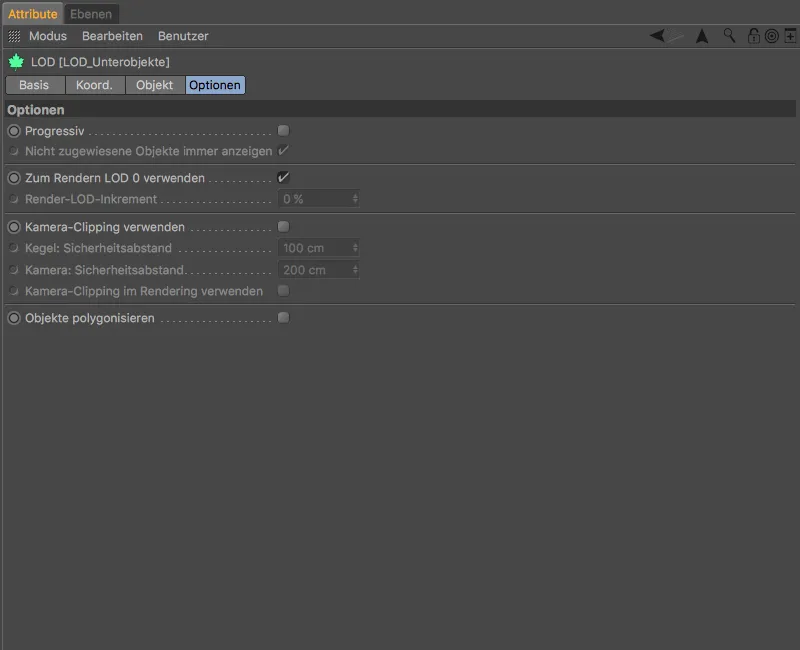Guardiamo innanzitutto alla migliorata riduzione poligonale. Per il test comparativo del nuovo generatore di riduzione poligonale di Release 19 con il vecchio deformer di riduzione poligonale di Release 18 ho utilizzato una scansione 3D ad alta risoluzione di un modello di colata di cioccolato della Hans Brunner GmbH con esattamente 844302 poligoni o 422153 punti.
Per poter vedere i punti nel modo di visualizzazione Shading costante (linee), è necessario zoomare molto vicino al modello 3D.
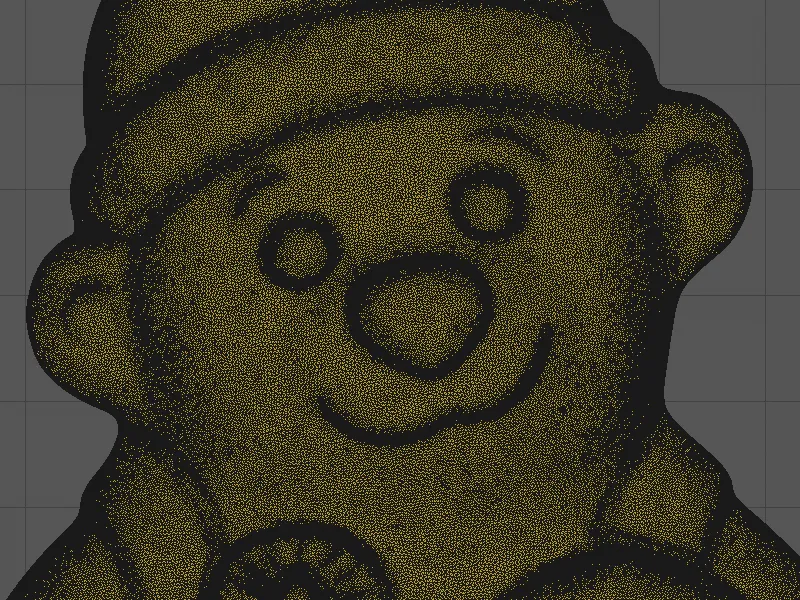
Riduzione poligonale con il nuovo generatore di riduzione poligonale
Chi cerca la riduzione poligonale nel menu dei deformer rimarrà deluso in Cinema 4D Release 19. Il vecchio deformer di riduzione poligonale non esiste più, ma continua ad essere supportato quando si aprono file precedenti.
La nuova riduzione poligonale è implementata come generatore e si trova nel menu Genera>Modeling.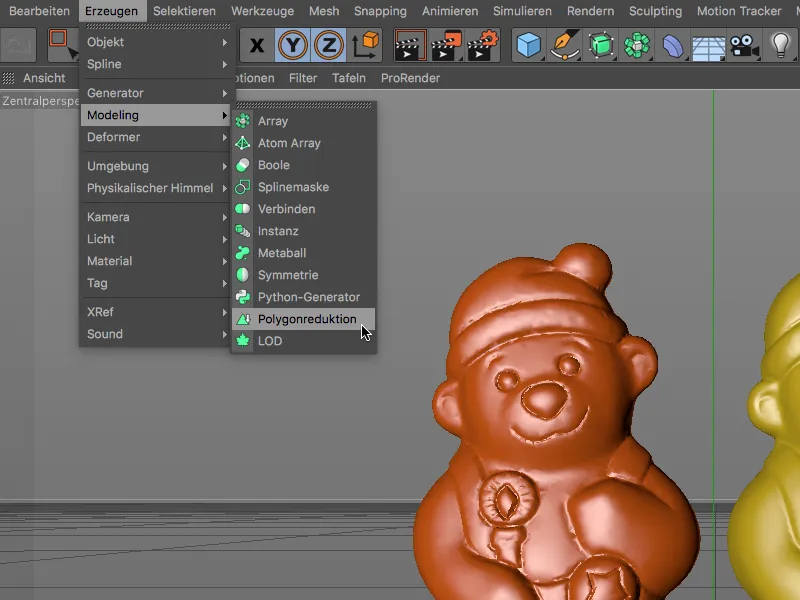
Per confrontare la qualità della riduzione dei due decimatori di poligoni, ho ridotto il modello di orso arancione con il vecchio deformer di riduzione poligonale, mentre il modello di orso giallo con il nuovo generatore di riduzione poligonale ridotto rispettivamente del 95% dei poligoni contenuti.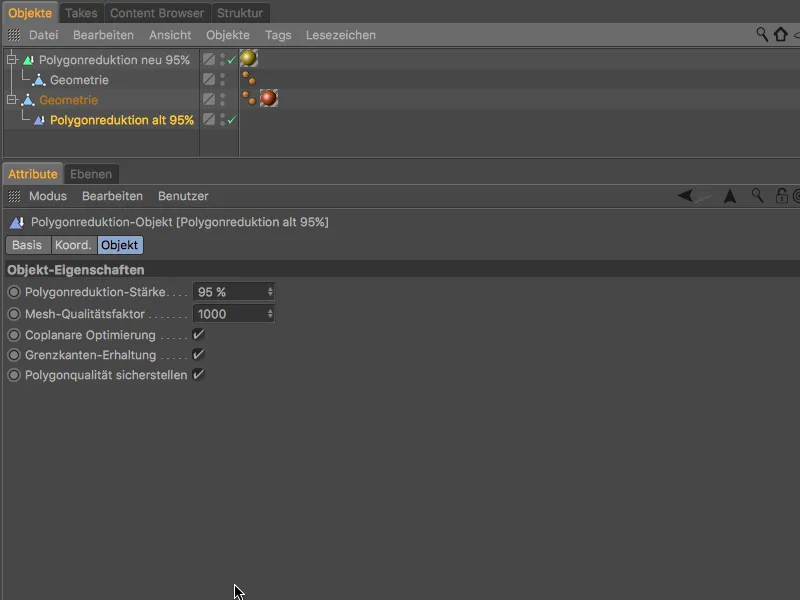
Entrambi i riduttori di poligoni includono come elemento principale il cursore attraverso il quale è possibile regolare l'intensità della riduzione. Il nuovo generatore mostra immediatamente il numero risultante di triangoli, punti e spigoli.
Per oggetti 3D con forme speciali con bordi è possibile mantenere il contorno 3D e anche una mappatura UV già presente adattando i poligoni adiacenti.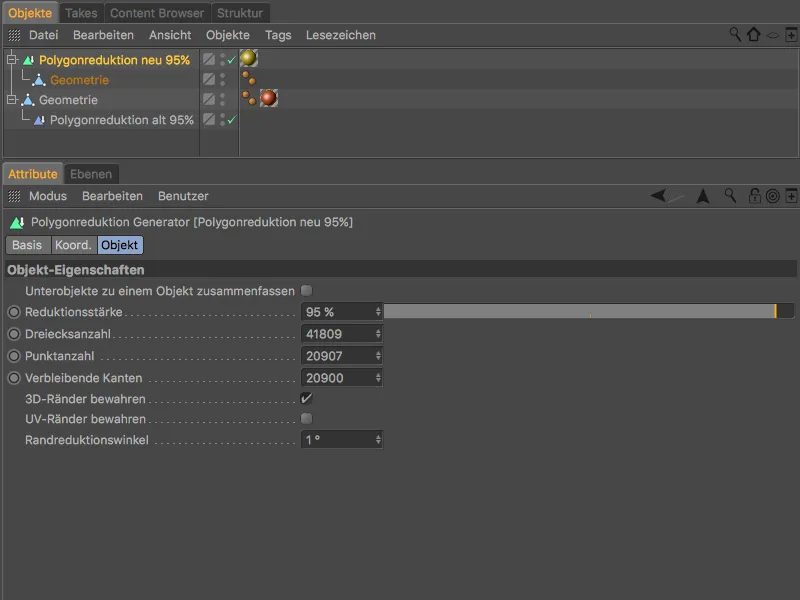
Esaminando il risultato dei due riduttori di poligoni in modalità Gouraud-Shading, si notano già le prime differenze. La mesh del modello di orso giallo appare più morbida e di alta qualità, mentre il modello di orso arancione mostra già dei problemi evidenti nei punti critici.
Le differenze diventano particolarmente evidenti quando osserviamo la mesh poligonale dei due modelli di orso.
Mentre la mesh dell'orso arancione appare molto disomogenea e caotica, ...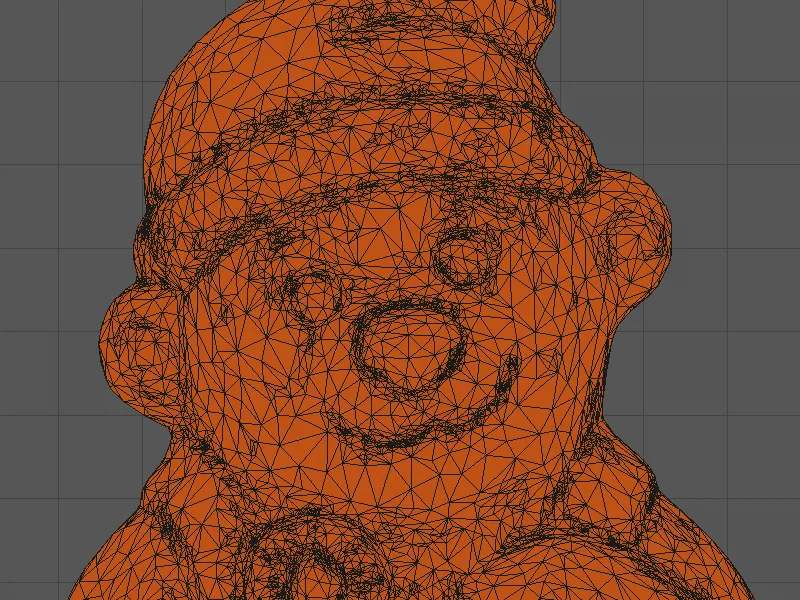
... la mesh dell'orso giallo mostra dimensioni poligonali molto più uniformi e una distribuzione poligonale molto omogenea.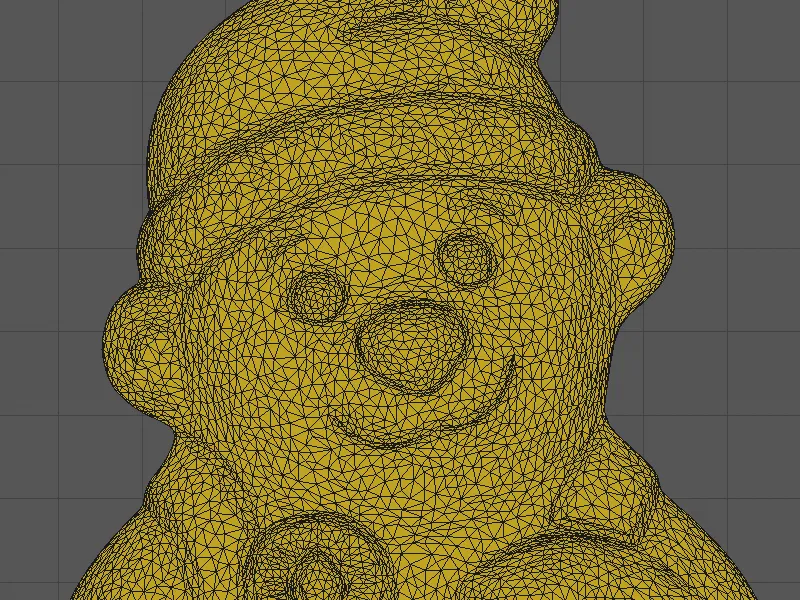
Livello di dettaglio variabile (LOD) con riduzione poligonale
Un possibile utilizzo della nuova riduzione poligonale potrebbe essere, ad esempio, generare varianti del modello di orso a risoluzione differenziata e mostrare o nasconderle a seconda della distanza dalla telecamera. In questo modo è possibile migliorare notevolmente le prestazioni, ad esempio nei giochi 3D.
Per consentire che questa visualizzazione automatica delle versioni dell'oggetto avvenga, Cinema 4D Release 19 ha l'oggetto chiamato LOD (Level-of-Detail).
I quattro modelli di orso nel nostro esempio sono stati creati con il generatore di riduzione poligonale con riduzioni diverse e infine risolti in un oggetto poligonale risultante tramite il comando Mesh>Converti>Converti in oggetto.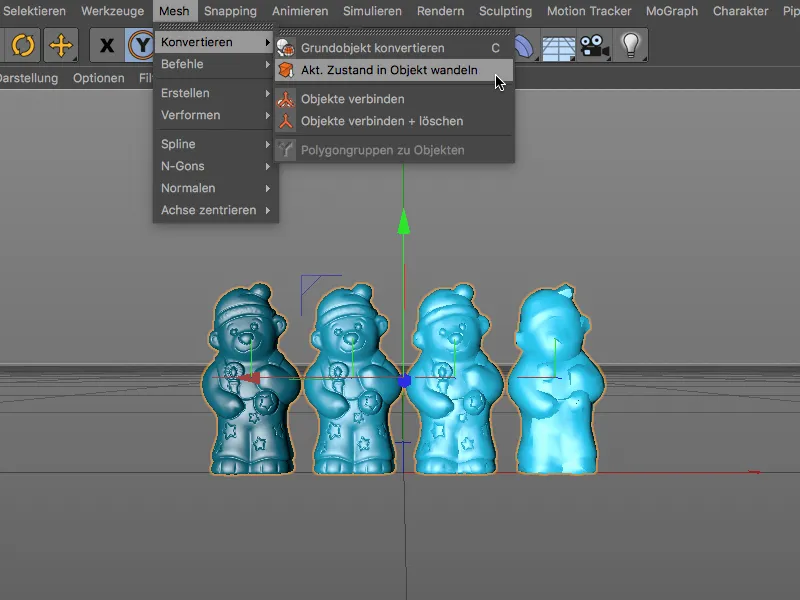
Le riduzioni vanno dall'80% per le riprese ravvicinate fino al 99,9% quando la telecamera è molto lontana dal modello di orso. Per far sì che tutte le versioni del modello di orso occupino la stessa posizione, la coordinata X di tutti e quattro gli orsi viene impostata a 0.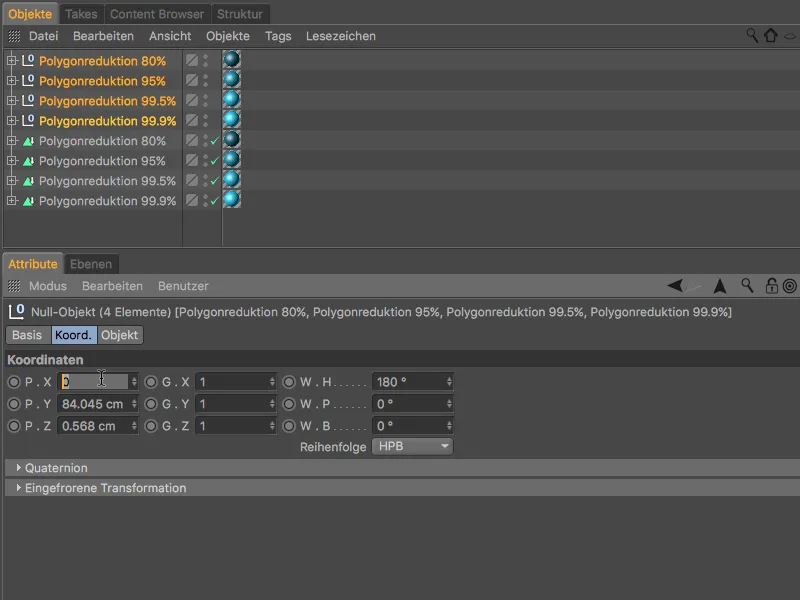
Per utilizzare le quattro versioni del modello di orso per il livello di dettaglio variabile, devono essere subordinate all'oggetto LOD. Selezionando i quattro oggetti e chiamando il LOD tramite la palette degli oggetti di modellazione tenendo premuti i tasti Alt e Command, ciò avviene in un'unica operazione.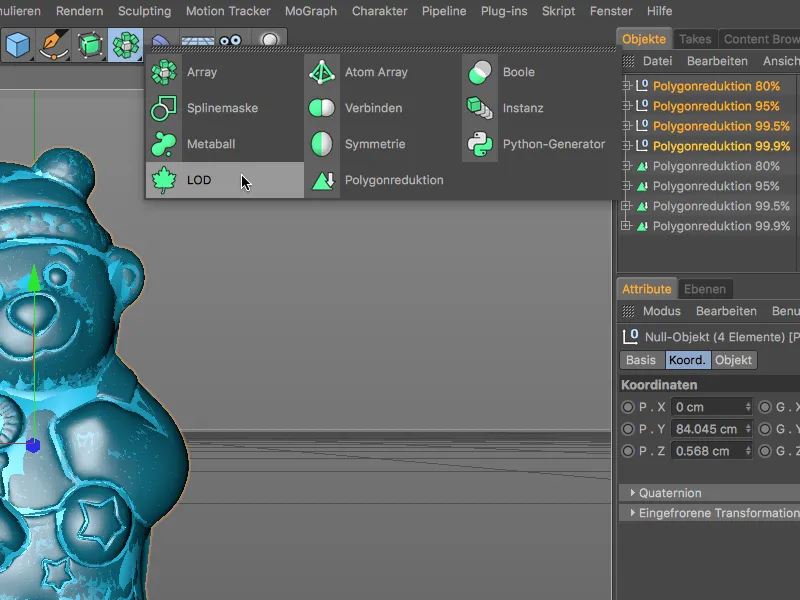
Nel dialogo di impostazione dell'oggetto LOD nel Manager attributi troviamo nella pagina dell'oggetto i quattro modelli di orso creati come livelli LOD. Per ciascuno dei quattro livelli è possibile impostare separatamente le opzioni di visualizzazione. La modalità Sottomodelli di LOD è già corretta, poiché per il LOD variabile si desidera far riferimento ai sottomodelli inclusi.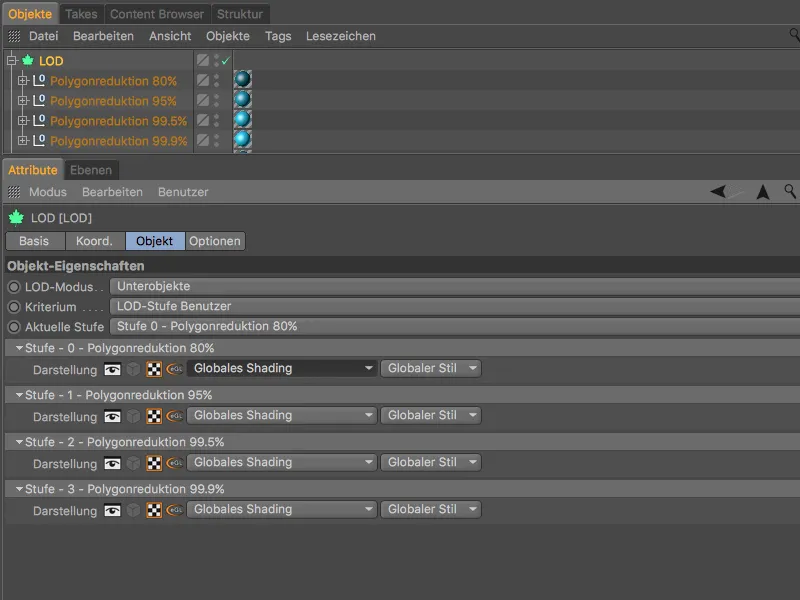
Manca solo il criterio secondo il quale l'oggetto LOD deve decidere quale livello LOD utilizzare per la visualizzazione dell'oggetto. Poiché il modello di orso dovrebbe orientarsi in base alla distanza dalla telecamera, il criterio richiesto è quindi la distanza dalla telecamera.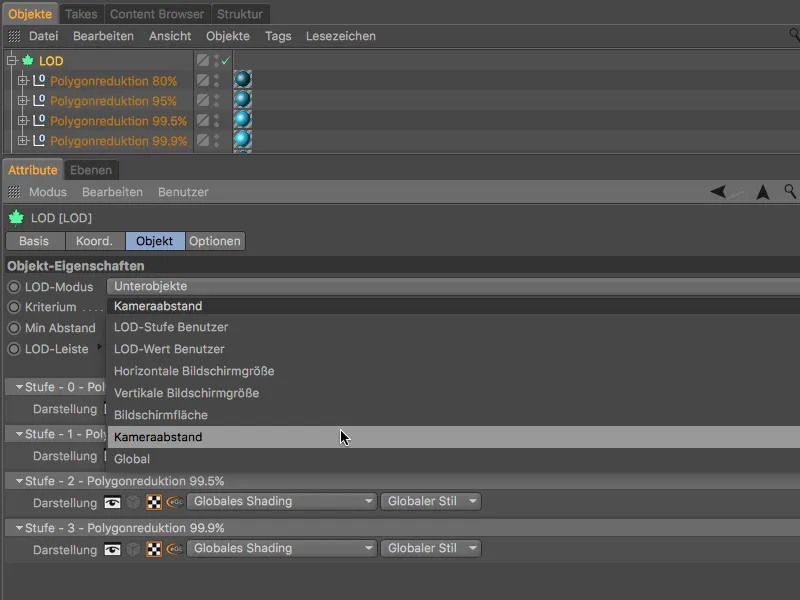
Dopo aver selezionato il criterio, la finestra di dialogo delle impostazioni dell'oggetto LOD-mostra nella barra LOD-quattro aree colorate, ognuna dedicata a un modello di orso. Al momento, queste quattro aree di distanza sono tutte uguali e si distribuiscono tra la distanza minima e massima della fotocamera inserite nella riga precedente.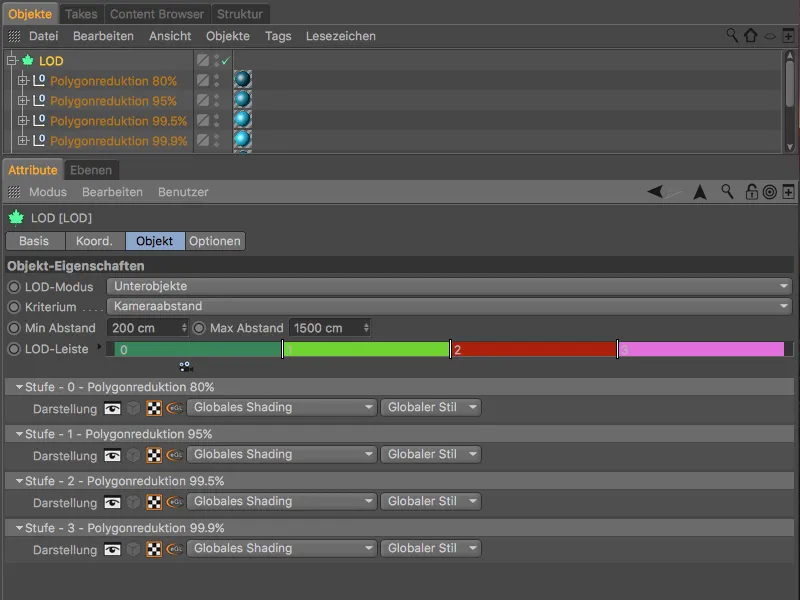
Il funzionamento dell'oggetto LOD-può essere testato anche nella vista 3D. Se la distanza della fotocamera è nell'area del livello più alto, l'orso sarà visualizzato nella sua migliore qualità, …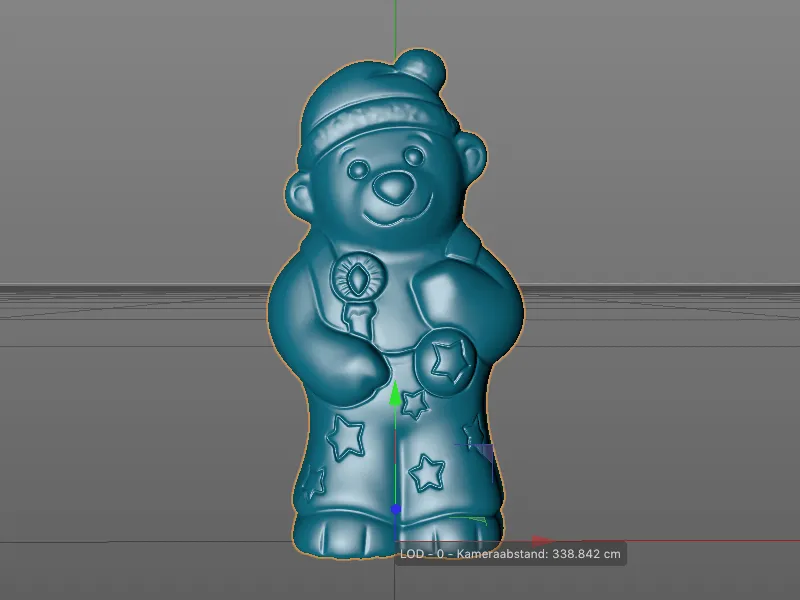
… non appena la distanza della fotocamera si allontana, l'oggetto LOD-cambia al raggiungimento della prossima area di distanza alla prossima fase. La posizione attuale della fotocamera può essere visualizzata nel piccolo simbolo della fotocamera sotto la barra LOD.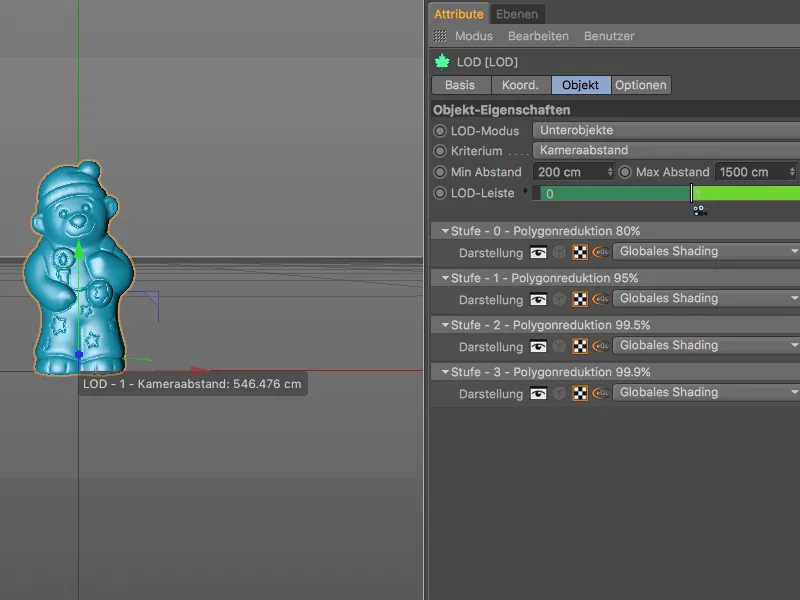
Testando i punti di commutazione nella vista 3D, è possibile capire rapidamente se il passaggio alla fase successiva avviene troppo presto o troppo tardi. Nel caso specifico, l'orso dovrebbe essere tranquillamente ancora visibile nella fase con una risoluzione più alta di LOD.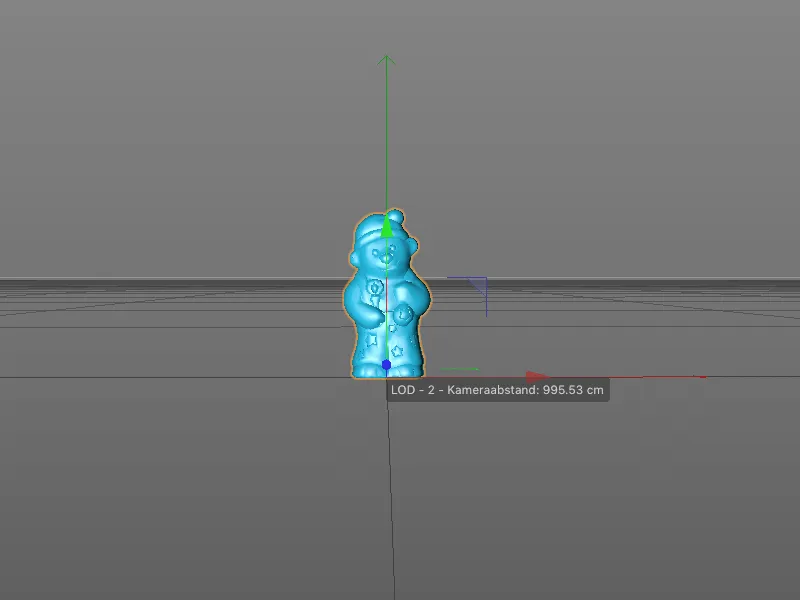
Per adattare un punto di commutazione, è sufficiente trascinare la linea tra le aree di distanza e spostare l'area oltre la posizione desiderata della fotocamera.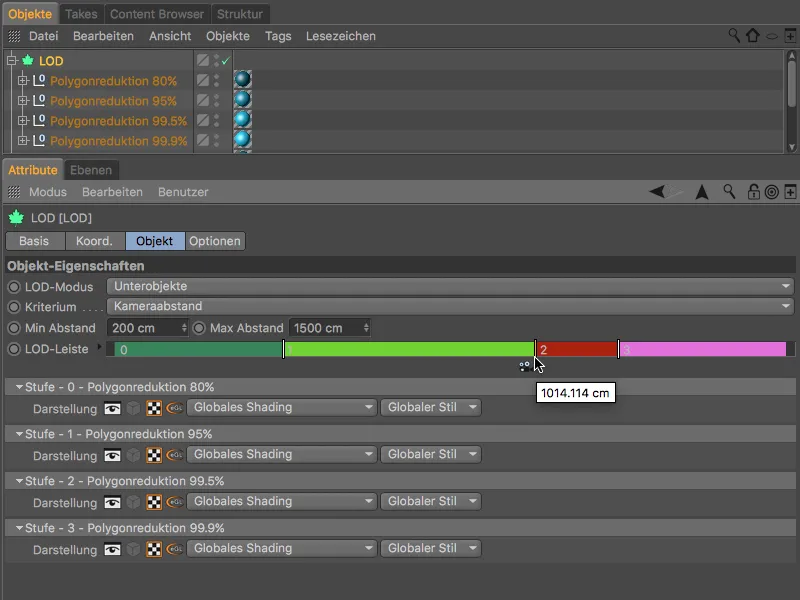
In genere, si utilizzerà la versione LOD di qualità più bassa solo quando l'oggetto si trova chiaramente in secondo piano nella scena.
Variable Level-of-Detail (LOD) con semplificazione automatica
L'oggetto LOD-offre un modo proprio per ridurre o semplificare gli oggetti. In questo caso, non sono necessari differenti oggetti come fasi di LOD. È sufficiente un singolo oggetto subordinato e l'impostazione di semplificazione come modalità LOD nella finestra di dialogo delle impostazioni.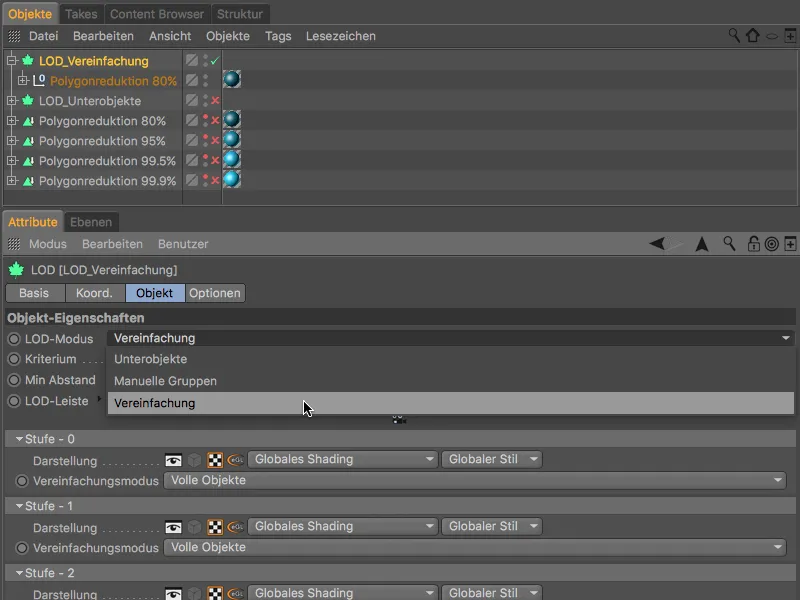
Nelle rispettive opzioni di visualizzazione delle fasi di LOD, l'oggetto LOD-offre, oltre alla versione originale ad alta risoluzione (Oggetti completi), una decimazione simile a una riduzione poligonale, un inviluppo convesso, la visualizzazione della bounding box o di un oggetto nullo.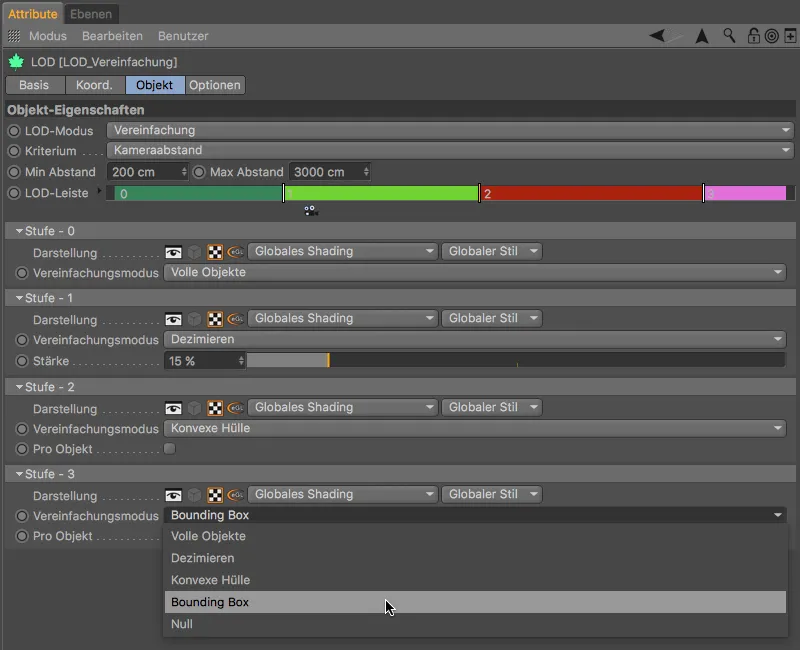
La decimazione non è adatta per tutti gli oggetti, spesso parti intere dell'oggetto vengono rimosse.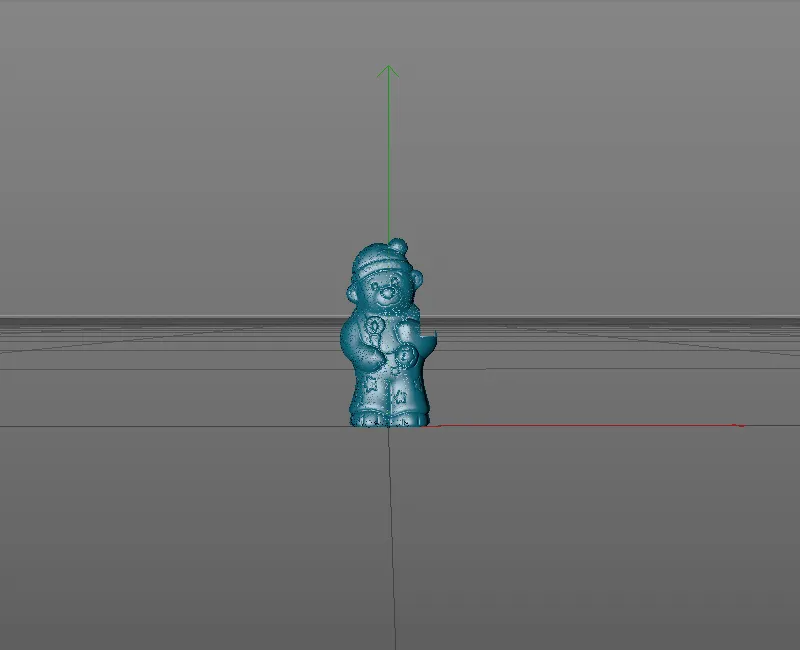
L'inviluppo convesso funziona bene ma è più adatto a distanze elevate della fotocamera.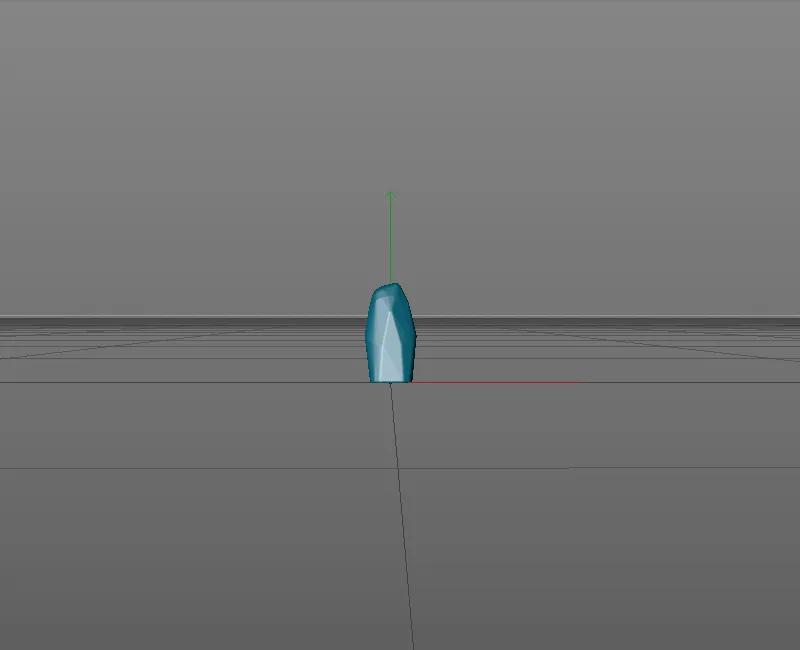
Stesso discorso per la bounding box, che si riferisce alle dimensioni complete dell'oggetto 3D.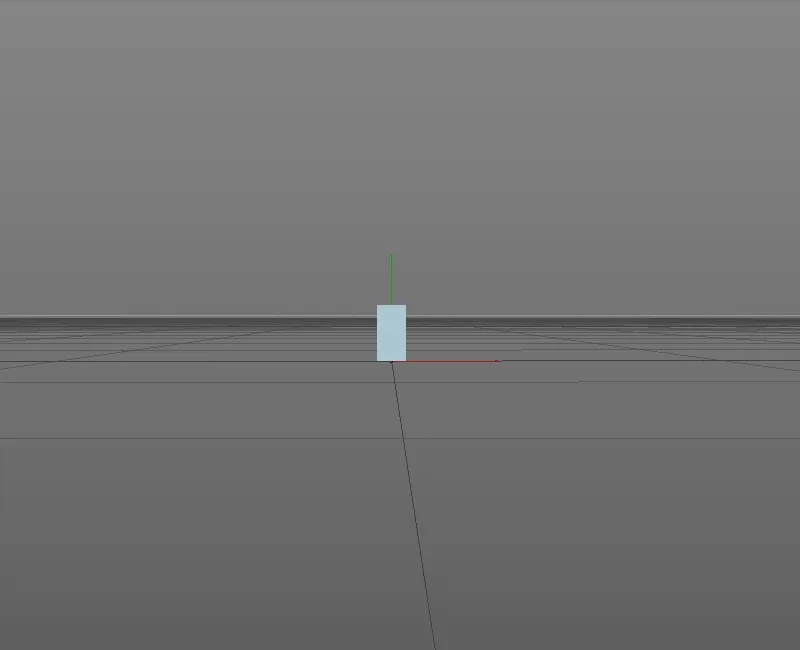
Oltre alle funzioni per determinare le aree di LOD e le fasi di LOD nella scheda degli oggetti della finestra delle impostazioni, la scheda delle Opzioni offre ulteriori possibilità di personalizzazione.
Con l'opzione Progressivo, ad esempio, è possibile rendere la transizione tra le fasi di LOD degli oggetti secondari più morbida, mantenendo visibili le altre fasi di LOD. L'opzione Polygonizza oggetti consente agli oggetti secondari contenenti deformer di funzionare come oggetti fase di LOD.